
Bài viết hướng dẫn cách làm thế nào để gửi nội dung của clipboard sang tập tin văn bản với một phím tắt đơn giản.
Trong Windows, công cụ dòng lệnh "clip" là cách để hướng đầu ra của console sang clipboard nhưng lại không có công cụ để gửi nội dung của clipboard sang console. Để làm điều này, chúng ta sẽ sử dụng tiện ích có tên là ClipOut.
Đơn giản chỉ cần tải về, giải nén tập tin vào vị trí trong biến PATH của Windows (nếu bạn không biết rõ nghĩa của điều này, hãy giải nén tập tin EXE vào thư mục C:\Windows).
Nhấn tổ hợp phím Windows + R để mở hộp lệnh Run > gõ shell:sendto > nhấn Enter để mở vị trí thư mục Send To của bạn.
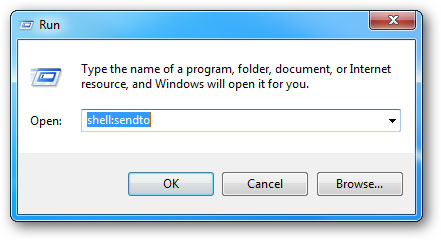
Trong thư mục Send To, nhấp chuột phải > chọn New > chọn Shortcut để tạo shortcut mới với lệnh:
Lưu ý: Lệnh trên sẽ ghi đè lên nội dung của tập tin được chọn. Nếu bạn muốn nối thêm vào nội dung của tập tin được chọn, hãy thay thế bằng lệnh sau:
Tất nhiên, bạn có thể tạo các shortcut cho cả 2 lệnh.
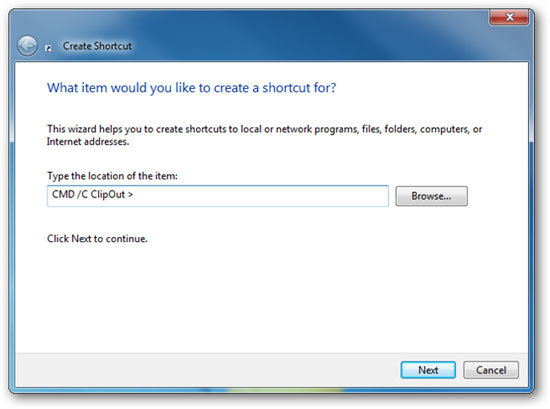
Cung cấp tên mô tả cho shortcut:
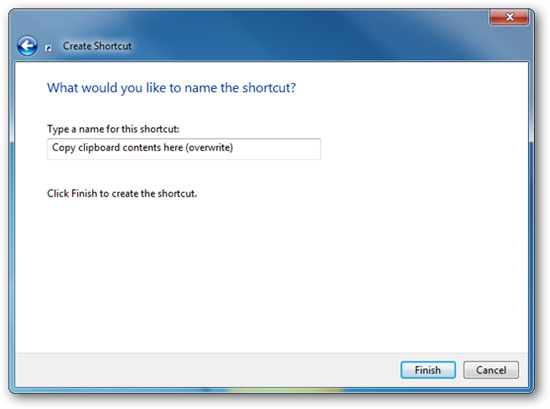
Thế là xong. Từ bây giờ, sử dụng shortcut này sẽ gửi nội dung văn bản sao chép từ clipboard của Windows sang tập tin được lựa chọn.
Lưu ý quan trọng: Công cụ ClipOut chỉ hỗ trợ xuất ra văn bản. Nếu clipboard của bạn chứa dữ liệu nhị phân thì đầu ra sẽ trống trơn.
Theo mặc định, biểu tượng cho shortcut vừa tạo là dấu nhắc lệnh (command prompt), nhưng bạn có thể thay đổi bằng cách nhấp chuột phải vào shortcut > chọn Properties > nhấn vào nút Change Icon > copy dòng:
Vào hôp soạn thảo dưới nhãn Look for icons in this file: và chọn một biểu tượng theo ý thích của bạn.
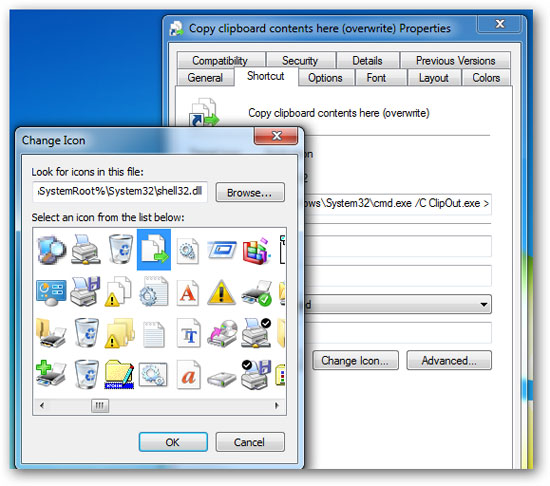
Trong cửa sổ Properties của shortcut, bạn có thể thiết lập để shortcut chạy ở chế độ thu nhỏ (Minimized). Điều này sẽ ngăn cửa sổ lệnh "nhấp nháy" khi lệnh Send To chạy (thay vào đó, nó sẽ nhấp nháy trong thanh tác vụ của bạn).
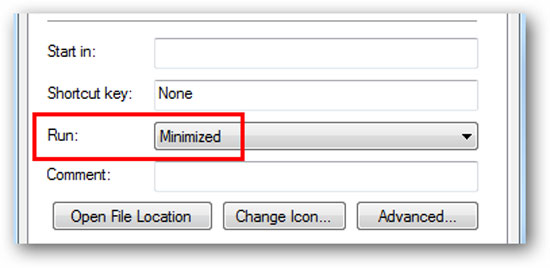
Tác giả: Theo XHTT
Nguồn tin: http://www.quantrimang.com.vn
Những tin mới hơn
Những tin cũ hơn
1. Ủng hộ bằng tiền mặt vào Quỹ tài trợ NukeViet Qua tài khoản Paypal: Chuyển khoản ngân hàng trực tiếp: Người đứng tên tài khoản: NGUYEN THE HUNG Số tài khoản: 0031000792053 Loại tài khoản: VND (Việt Nam Đồng) Ngân hàng Vietcombank chi nhánh Hải...
Thứ hai - 29/12/2025 08:52
Số TBMT: IB2500620680-00. Bên mời thầu: . Đóng thầu: 09:00 19/01/26Thứ hai - 29/12/2025 08:50
Số TBMT: IB2500638763-00. Bên mời thầu: . Đóng thầu: 09:00 07/01/26Thứ hai - 29/12/2025 08:49
Số TBMT: IB2500620965-00. Bên mời thầu: . Đóng thầu: 09:00 16/01/26Thứ hai - 29/12/2025 08:41
Số TBMT: IB2500640227-00. Bên mời thầu: CHI NHÁNH ĐIỀU HÀNH DẦU KHÍ TRONG NƯỚC - CÔNG TY TRÁCH NHIỆM HỮU HẠN -TỔNG CÔNG TY THĂM DÒ KHAI THÁC DẦU KHÍ. Đóng thầu: 10:00 13/01/26Thứ hai - 29/12/2025 08:40
Số TBMT: IB2500578703-00. Bên mời thầu: . Đóng thầu: 10:00 09/01/26Thứ hai - 29/12/2025 08:40
Số TBMT: IB2500622438-00. Bên mời thầu: . Đóng thầu: 10:00 12/01/26Thứ hai - 29/12/2025 08:39
Số TBMT: IB2500632873-00. Bên mời thầu: . Đóng thầu: 09:00 07/01/26Thứ hai - 29/12/2025 08:38
Số TBMT: IB2500618505-00. Bên mời thầu: . Đóng thầu: 09:00 19/01/26Thứ hai - 29/12/2025 08:36
Số TBMT: IB2500624298-01. Bên mời thầu: . Đóng thầu: 10:00 12/01/26Thứ hai - 29/12/2025 08:35
Số TBMT: IB2500639157-00. Bên mời thầu: NGÂN HÀNG THƯƠNG MẠI CỔ PHẦN XUẤT NHẬP KHẨU VIỆT NAM. Đóng thầu: 14:00 13/01/26Thứ hai - 29/12/2025 08:53
Số KHLCNT: PL2500371388-00. Ngày đăng tải: 14:53 29/12/25Thứ hai - 29/12/2025 08:53
Số KHLCNT: PL2500371401-00. Ngày đăng tải: 14:53 29/12/25Thứ hai - 29/12/2025 08:53
Số KHLCNT: PL2500371400-00. Ngày đăng tải: 14:53 29/12/25Thứ hai - 29/12/2025 08:52
Số KHLCNT: PL2500357219-01. Ngày đăng tải: 14:52 29/12/25Thứ hai - 29/12/2025 08:52
Số KHLCNT: PL2500371397-00. Ngày đăng tải: 14:52 29/12/25